Google Sheets : comment utiliser ISBLANK avec la plage de cellules
Vous pouvez utiliser les formules suivantes pour vérifier si les cellules d’une plage sont vides dans Google Sheets :
Méthode 1 : vérifier si toutes les cellules de la plage sont vides
=AND(ARRAYFORMULA(ISBLANK(A2:C2)))
Si toutes les cellules de la plage A2:C2 sont vides, cette formule renvoie VRAI. Sinon, il renvoie FALSE.
Méthode 2 : vérifier si des cellules de la plage sont vides
=OR(ARRAYFORMULA(ISBLANK(A2:C2)))
Si des cellules de la plage A2:C2 sont vides, cette formule renvoie VRAI. Sinon, il renvoie FALSE.
Les exemples suivants montrent comment utiliser chaque méthode dans Google Sheets.
Exemple 1 : Vérifiez si toutes les cellules de la plage sont vides
Supposons que nous ayons l’ensemble de données suivant dans Google Sheets qui contient des informations sur divers joueurs de basket-ball :
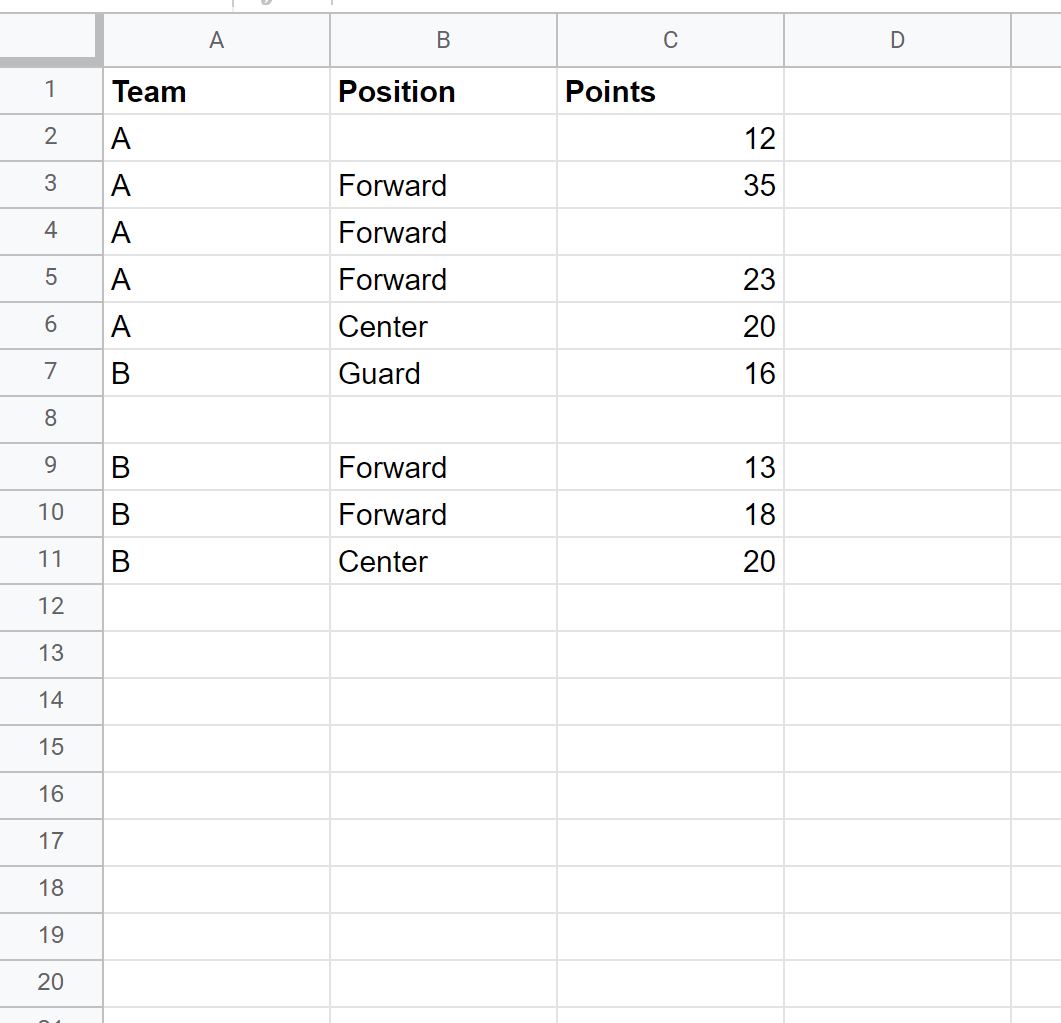
Nous allons taper la formule suivante dans la cellule D2 pour vérifier si chaque cellule de la ligne 2 est vide :
=AND(ARRAYFORMULA(ISBLANK(A2:C2)))
Nous allons ensuite copier et coller cette formule dans chaque cellule restante de la colonne D :
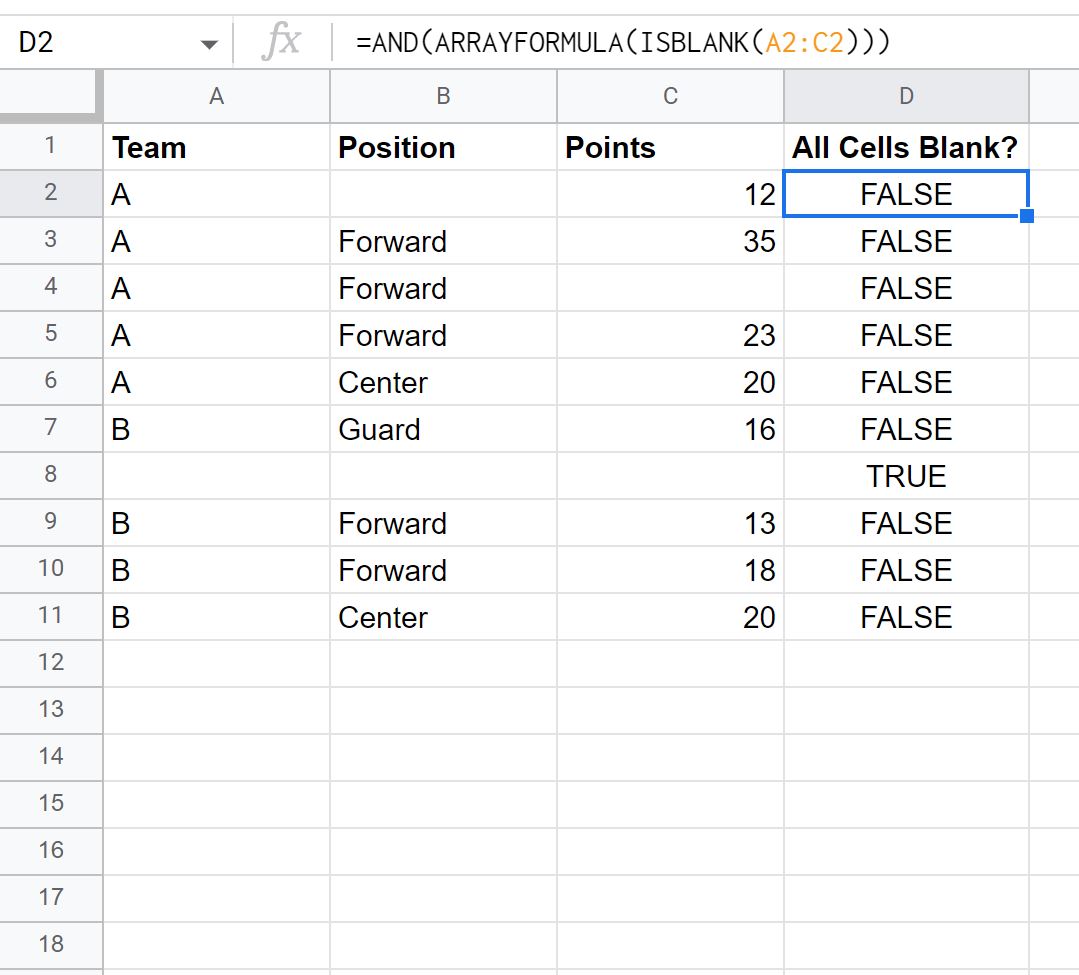
À partir du résultat, nous pouvons voir que la seule ligne à renvoyer VRAI est la ligne 8, qui contient des valeurs vides dans chaque colonne.
Exemple 2 : Vérifiez si des cellules de la plage sont vides
Supposons encore une fois que nous ayons l’ensemble de données suivant dans Google Sheets :
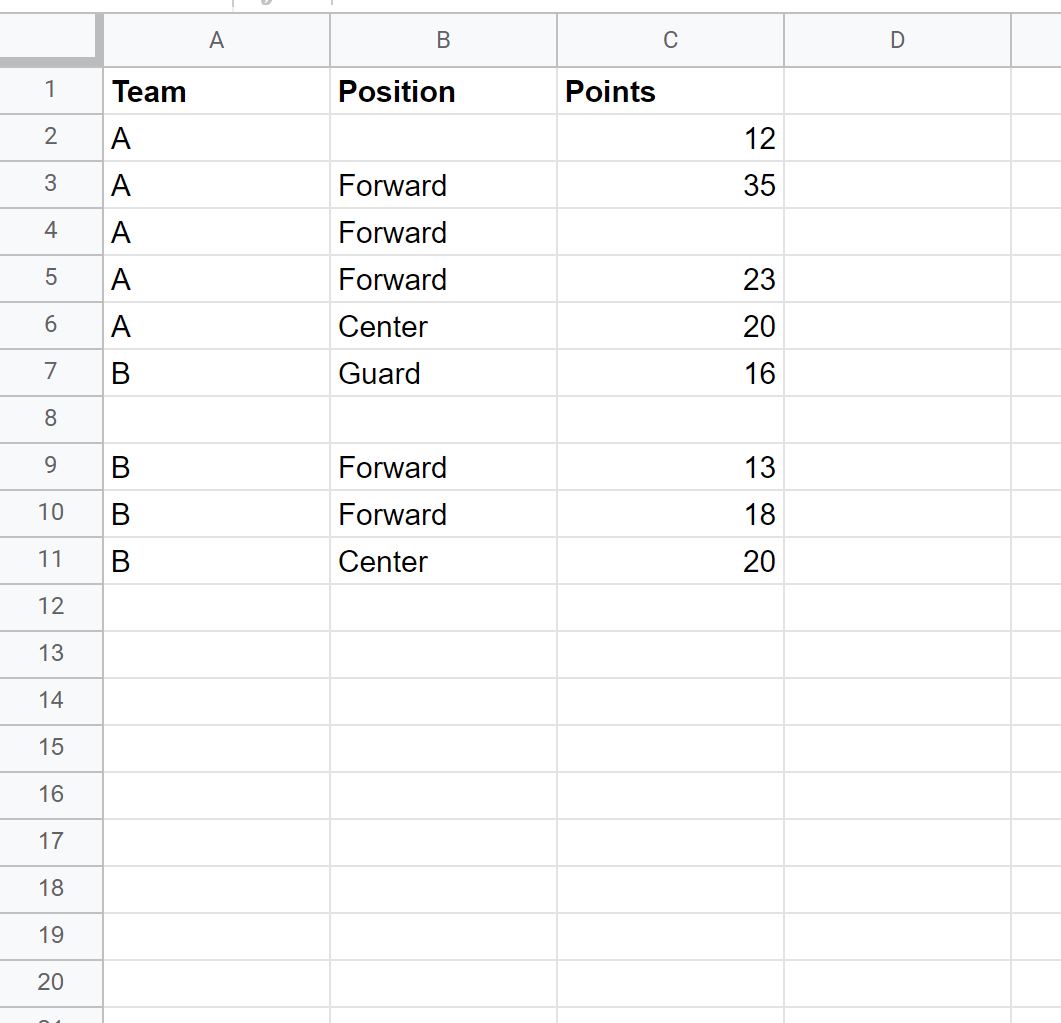
Nous allons taper la formule suivante dans la cellule D2 pour vérifier si une cellule de la ligne 2 est vide :
=OR(ARRAYFORMULA(ISBLANK(A2:C2)))
Nous allons ensuite copier et coller cette formule dans chaque cellule restante de la colonne D :
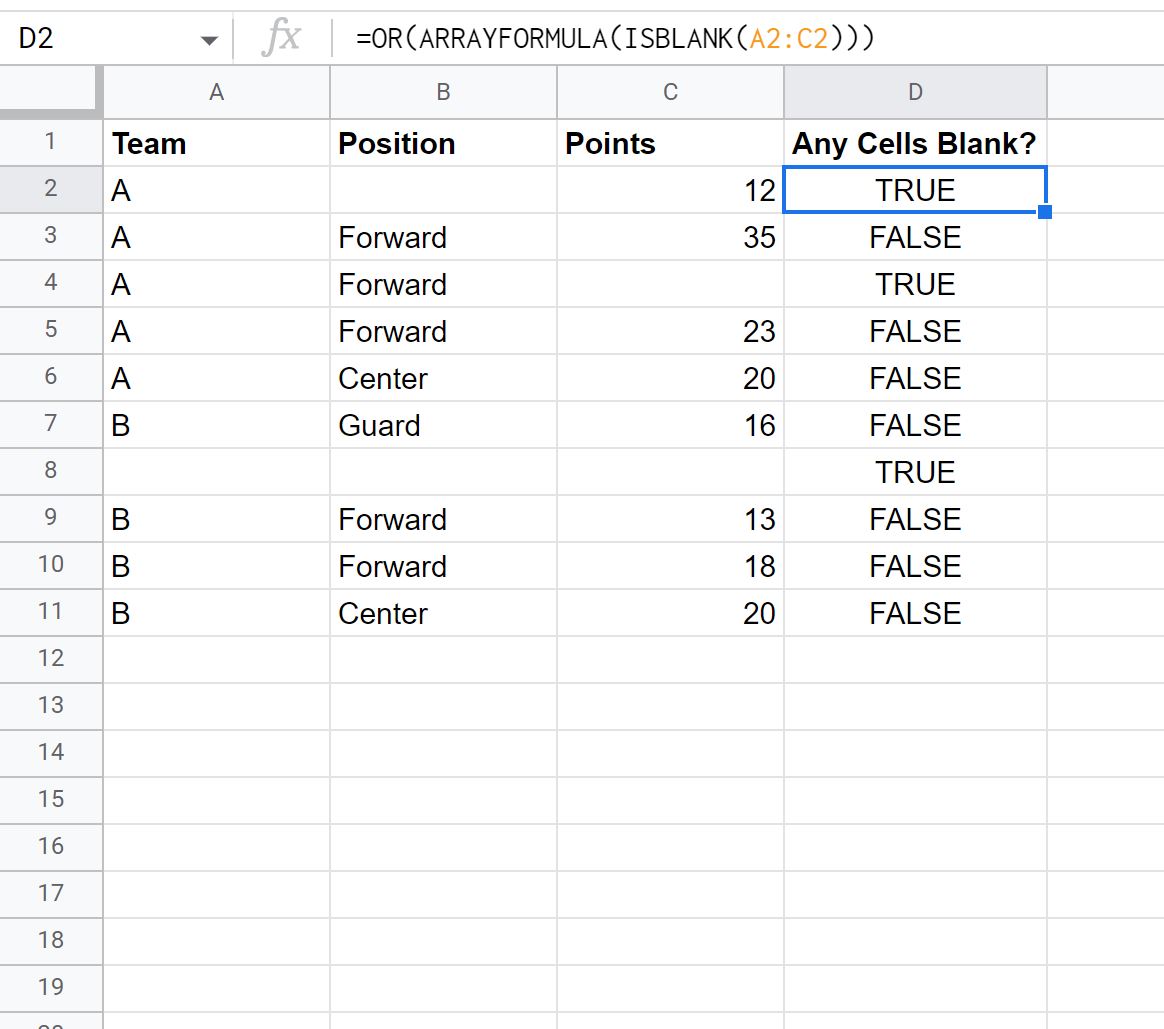
À partir du résultat, nous pouvons voir que trois lignes renvoient la valeur TRUE .
Chacune de ces lignes comporte au moins une cellule vide.
Remarque : Vous pouvez trouver la documentation complète de la fonction ISBLANK dans Google Sheets ici .
Ressources additionnelles
Les didacticiels suivants expliquent comment effectuer d’autres tâches courantes dans Google Sheets :
Comment utiliser « Si contient » dans Google Sheets
Comment utiliser ISERROR dans Google Sheets
Comment ignorer les valeurs #N/A avec des formules dans Google Sheets
